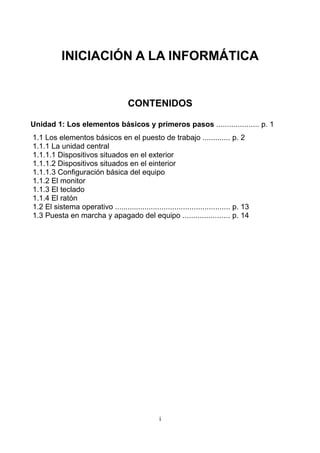Este documento presenta una introducción al curso "Iniciación a la Informática". Explica los objetivos y contenidos del curso, que incluyen conocer los elementos básicos de un ordenador como la unidad central, el monitor, el teclado y el ratón, aprender sobre el sistema operativo y cómo encender y apagar el equipo correctamente. También recomienda el equipo informático necesario para realizar el curso y los programas informáticos requeridos.